苹果手机键盘声音如何更换 iPhone苹果手机怎么调节打字按键声音
日期: 来源:龙城安卓网
在现代社会中手机已成为人们生活中不可或缺的一部分,而对于使用苹果手机的用户来说,键盘声音的选择与调节也成为了一个重要的问题。苹果手机键盘声音的更换和调节对于用户来说,不仅可以提升打字的体验感,还可以根据个人喜好来定制手机的声音效果。如何更换苹果手机键盘声音呢?又该如何调节打字按键声音呢?本文将为大家详细介绍这些内容,帮助大家解决这一问题。
iPhone苹果手机怎么调节打字按键声音
操作方法:
1.打开手机侧边的静音键,选择关闭静音模式,如下图所示
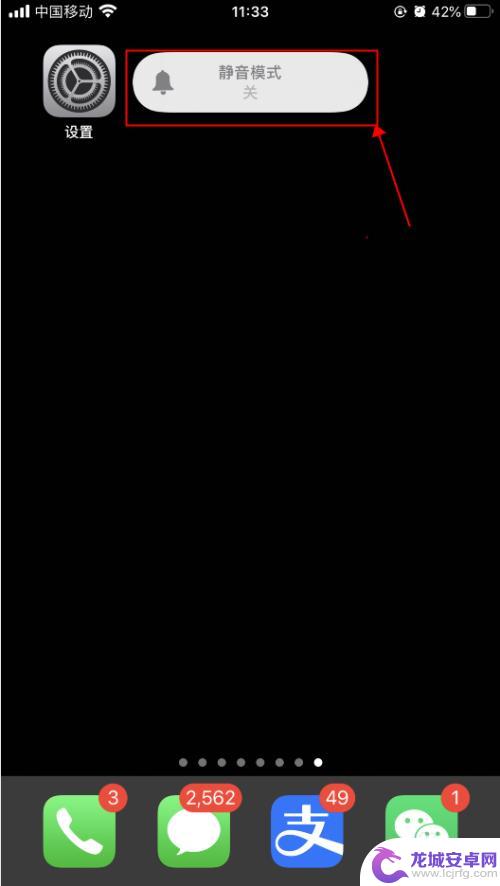
2.按手机侧边的+声音,调大声音,如下图所示
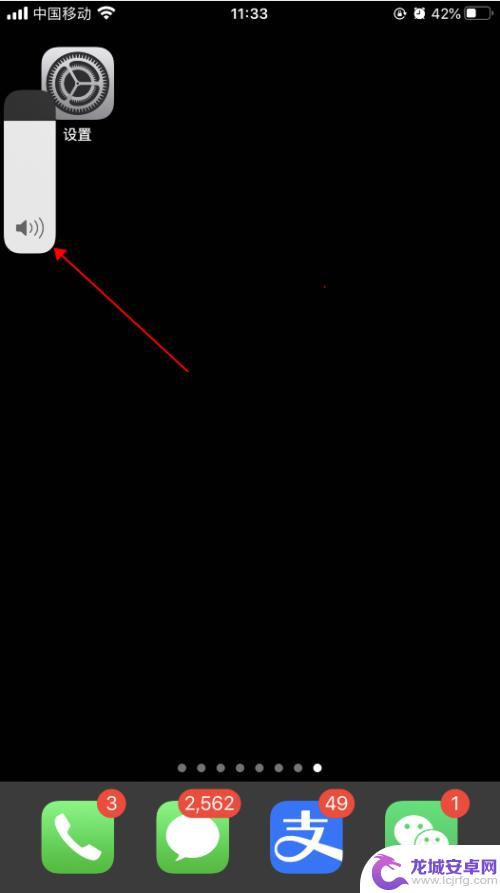
3.手机上打开一个可以打字的界面,开始打字编辑。可以听到哒哒哒的打字按键音,如下图所示
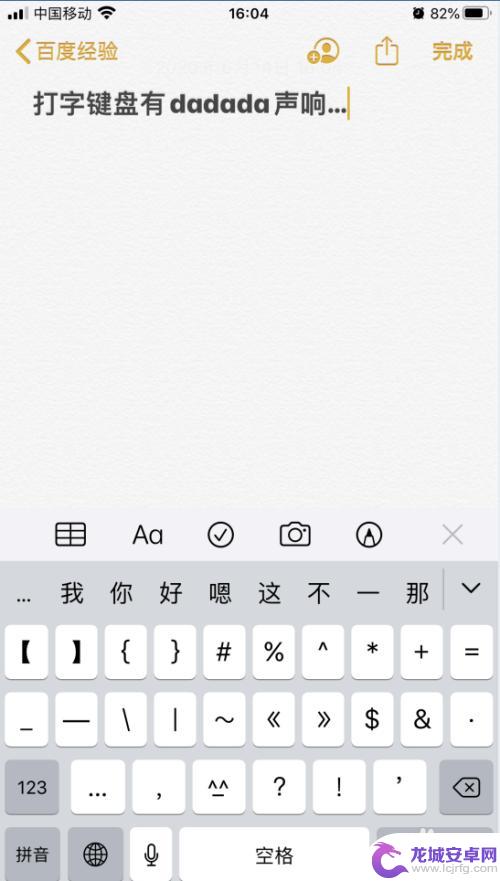
4.打开手机,在手机主屏幕上找到“设置”,点击打开,如下图所示
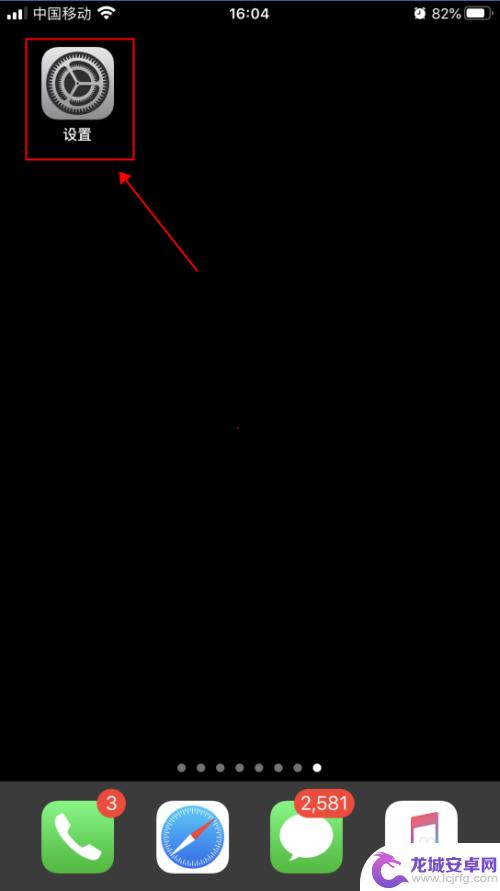
5.在设置界面,点击选择“声音与触感”,如下图所示
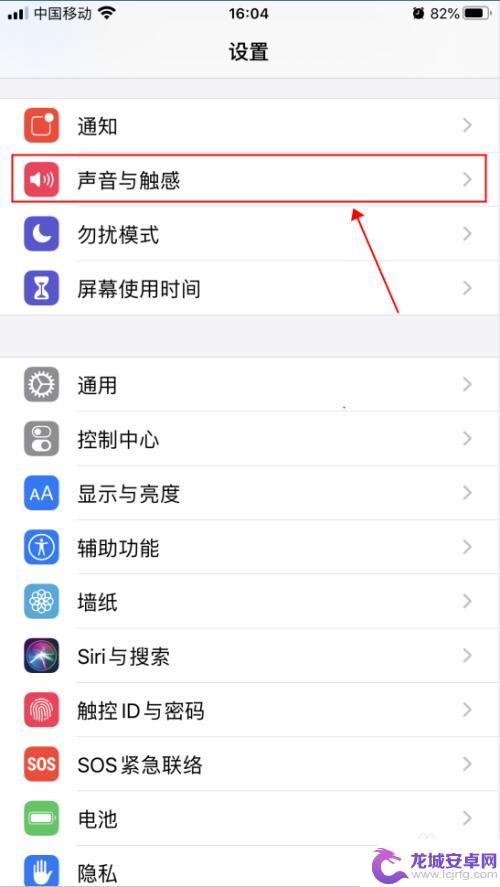
6.在声音与触感界面,点击滑动“按键音”右侧的开关。选择成关闭状态,如下图所示
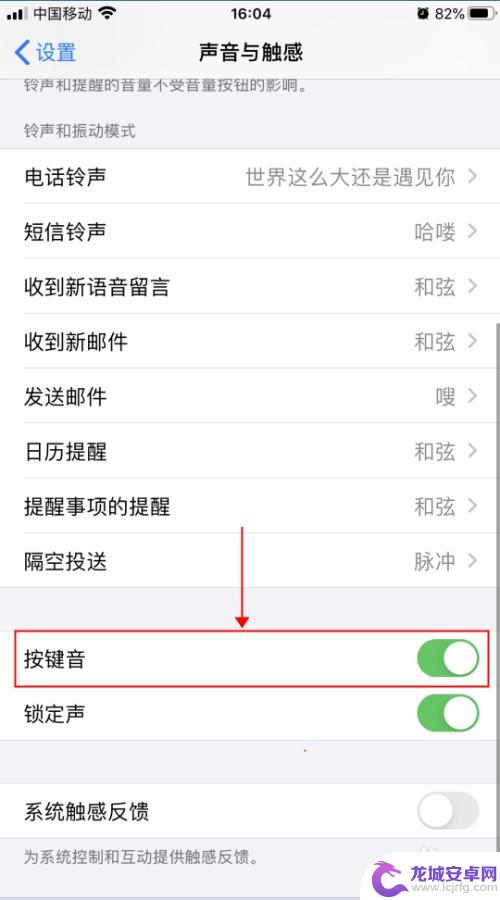
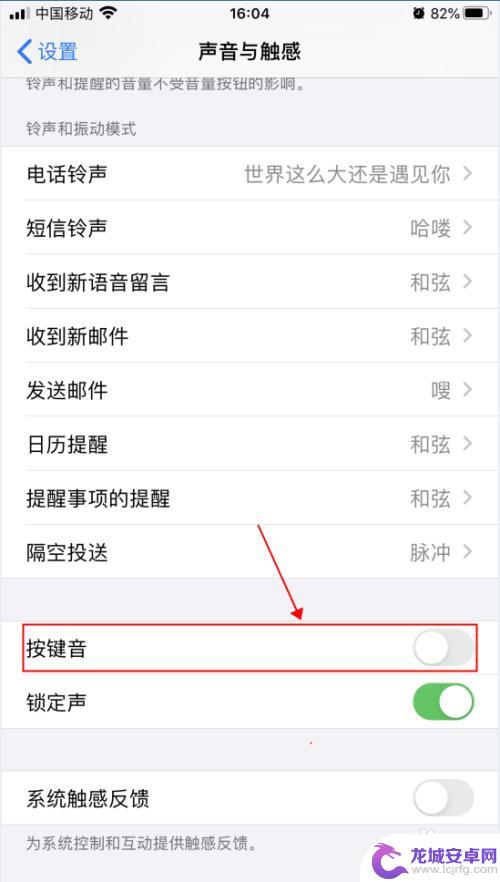
7.返回文字编辑界面,继续输入文字。即可听不到按键时哒哒哒的声音,如下图所示
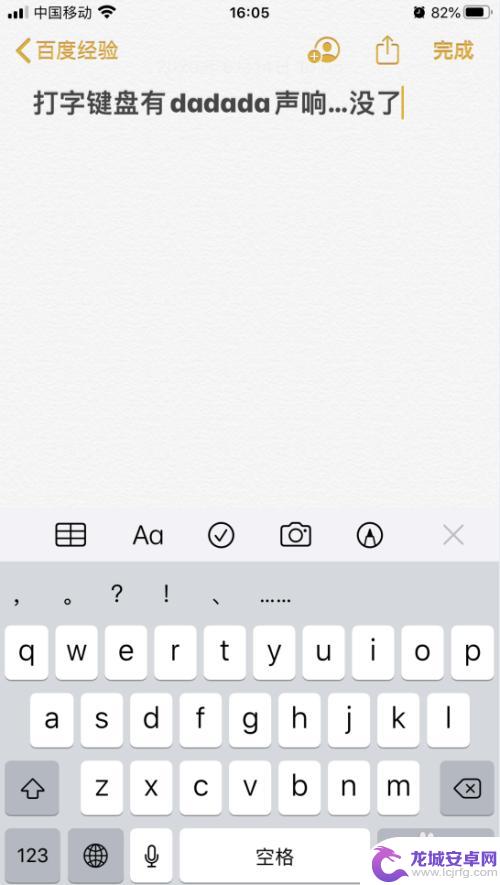
以上就是苹果手机键盘声音如何更换的全部内容,有需要的用户可以根据小编提供的步骤进行操作,希望对大家有所帮助。












